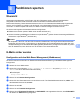Network User's Guide
Table Of Contents
- NETZWERKHANDBUCH
- Inhaltsverzeichnis
- 1 Einführung
- 2 Netzwerkeinstellungen des Gerätes ändern
- 3 Gerät für ein Wireless-Netzwerk konfigurieren (für HL-2280DW, DCP-7055W, DCP-7057W, DCP-7070DW und MFC-7860DW)
- Übersicht
- Schritte zur Wireless-Netzwerkkonfiguration
- Überprüfen Sie Ihre Netzwerkumgebung
- Wählen Sie ein Verfahren für die Wireless-Netzwerkeinrichtung
- Wireless-Netzwerkgerät mit dem Setup-Assistenten über das Funktionstastenfeld konfigurieren (empfohlen)
- Konfiguration Ihres Gerätes mittels WPS oder AOSS™ über das Funktionstastenfeldmenü für ein Wireless-Netzwerk (Konfiguration per Tastendruck) (nur Infrastrukturmodus)
- Wireless-Netzwerkgerät mit dem Brother-Installationsprogramm auf der CD-ROM konfigurieren
- Wireless-Netzwerkgerät mit dem PIN-Verfahren des Wi-Fi Protected Setup konfigurieren (nur Infrastruktur-Modus)
- Gerät für ein Wireless-Netzwerk konfigurieren (für Infrastruktur- und Ad-hoc-Modus)
- Setup-Assistenten über das Funktionstastenfeld verwenden
- WPS- oder AOSS™-Menü des Funktionstastenfelds für die Wireless-Netzwerkkonfiguration des Gerätes verwenden (Konfiguration per Tastendruck)
- Konfiguration des Gerätes, wenn die SSID nicht rundgesendet wird
- Gerät mit dem Brother-Installationsprogramm auf der CD-ROM für ein Wireless-Netzwerk konfigurieren
- PIN-Verfahren des Wi-Fi Protected Setup verwenden
- 4 Wireless-Konfiguration mit dem Brother-Installationsprogramm (für HL-2280DW, DCP-7055W, DCP-7057W, DCP-7070DW und MFC-7860DW)
- 5 Einstellungen über das Funktionstastenfeld
- Netzwerk-Menü
- TCP/IP
- Ethernet (nur verkabeltes Netzwerk)
- Status (für DCP-7065DN, MFC-7360N, MFC-7460DN und MFC-7860DN)/Status (verkabelt) (für HL-2280DW, DCP-7070DW und MFC-7860DW)
- Setup-Assistent (nur für Wireless-Netzwerke)
- WPS oder AOSS™ (nur für Wireless-Netzwerke)
- WPS mit PIN-Code (nur für Wireless-Netzwerke)
- WLAN-Status (nur für Wireless-Netzwerke)
- MAC-Adresse
- Werkseinstellungen (für HL-2280DW, DCP-7070DW und MFC-7860DW)
- Verkabelt aktiv (für HL-2280DW, DCP-7070DW und MFC-7860DW)
- WLAN aktiv (für HL-2280DW, DCP-7055W, DCP-7057W, DCP-7070DW und MFC-7860DW)
- E-Mail / IFAX (für MFC-7460DN, MFC-7860DN und MFC-7860DW (wenn Sie IFAX herunterladen))
- Neue Standardeinstellungen für Scan to E-Mail-Server (MFC-7460DN, MFC-7860DN und MFC-7860DW (wenn Sie IFAX herunterladen))
- Scan to FTP (für MFC-7460DN, MFC-7860DN und MFC-7860DW)
- Fax to Server (für MFC-7460DN, MFC-7860DN und MFC-7860DW: als Download verfügbar)
- Zeitzone
- Netzwerkeinstellungen auf die werkseitigen Standardeinstellungen zurücksetzen
- Netzwerk-Konfigurationsliste drucken
- WLAN-Bericht drucken (für HL-2280DW, DCP-7055W, DCP-7057W, DCP-7070DW und MFC-7860DW)
- Funktionstabelle und werkseitige Standardeinstellungen
- Netzwerk-Menü
- 6 Web Based Management
- 7 Internet-Faxfunktion (für MFC-7460DN, MFC-7860DN und MFC-7860DW: als Download verfügbar)
- 8 Funktionen sperren
- 9 Problemlösung
- Anhang A
- Stichwortverzeichnis
Problemlösung
74
9
Wurde dem Brother-Gerät
eine verfügbare IP-Adresse
zugewiesen?
(Fortsetzung)
verkabelt/
wireless
1 (Windows
®
2000/XP, Windows Server
®
2003/2008)
Klicken Sie auf Start, Alle Programme (Programme für
Windows
®
2000), Zubehör und Windows-Explorer, und dann auf
Arbeitsplatz.
(Windows Vista
®
/Windows
®
7)
Klicken Sie auf die Schaltfläche und dann auf Computer.
2 Doppelklicken Sie auf Lokaler Datenträger (C:), Programme oder
Programme (x86) für Nutzer von 64-Bit-Betriebssystemen, Browny02,
Brother, BrotherNetTool.exe, um das Programm auszuführen.
Hinweis
Wenn das Fenster Benutzerkontensteuerung angezeigt wird:
(Windows Vista
®
) Klicken Sie auf Fortsetzen.
(Windows
®
7) Klicken Sie auf Ja.
3 Folgen Sie den Anweisungen auf dem Bildschirm.
4 Überprüfen Sie das Resultat der Diagnose, indem Sie die Netzwerk-
Konfigurationsliste ausdrucken.
Hinweis
Das Programm zum Reparieren der Netzwerkverbindung wird
automatisch gestartet, wenn Sie das Kontrollkästchen Programm zum
Reparieren der Netzwerkverbindung aktivieren mit Hilfe des Status
Monitor aktivieren. Klicken Sie mit der rechten Maustaste auf den Status
Monitor-Bildschirm, klicken Sie auf Optionen, Details und klicken Sie
dann auf die Registerkarte Diagnose. Dies wird nicht empfohlen, wenn
der Netzwerkadministrator die IP-Adresse fest eingestellt hat (Statisch),
weil sonst die IP-Adresse automatisch geändert wird.
Wenn auch nach der Verwendung des Dienstprogramms zum Reparieren
der Netzwerkverbindung die IP-Adresse und Subnetzmaske nicht richtig
zugewiesen sind, fragen Sie Ihren Netzwerkadministrator nach diesen
Informationen oder besuchen Sie das Brother Solutions Center unter
http://solutions.brother.com/
.
Das Brother-Gerät kann über das Netzwerk nicht drucken oder scannen.
Das Brother-Gerät wird auch nach erfolgreicher Installation nicht im Netzwerk gefunden.
(Fortsetzung)
Frage
Schnittstelle
Lösung